Quando si avvia Qlik Sense Desktop, viene visualizzato l'hub. L'hub è il componente in cui sono visualizzate tutte le app. Fare clic su un'app nell'hub per aprirla in una scheda separata.
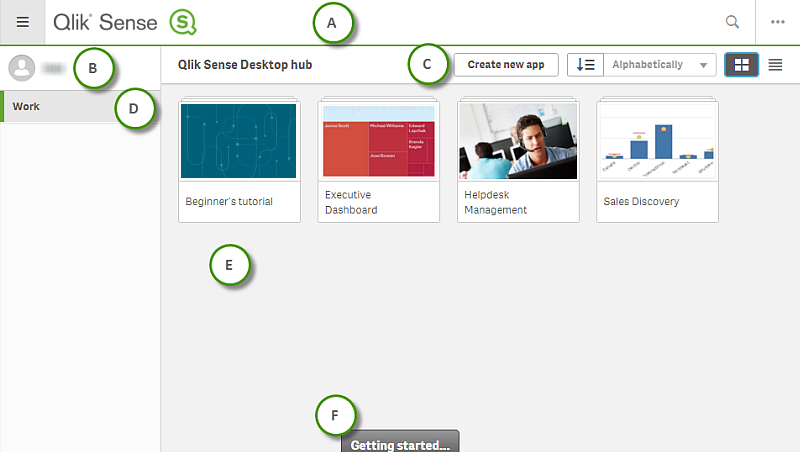
A: Barra degli strumenti
La barra degli strumenti contiene il menu globale e altri comandi utili.
| Voce interfaccia utente | Descrizione |
|---|---|
|
|
Attivazione/disattivazione del menu di navigazione |
|
|
È possibile eseguire una ricerca per trovare facilmente un'app specifica. |
|
|
Menu globale con le opzioni Dev Hub, Guida e Informazioni su. È possibile fare clic sul collegamento Autenticazione client per abilitare l'utilizzo di Qlik Sense Desktop. Per ulteriori informazioni su Dev Hub, vedere Dev Hub (solo in lingua inglese). |
B: Informazioni di accesso
| Voce interfaccia utente | Descrizione |
|---|---|
|
|
Le informazioni di accesso sono visualizzate quando si è connessi. A seconda del modo in cui è stato configurato il sistema Qlik Sense, potrebbe essere necessario accedere facendo clic sul pulsante Accedi. Una volta eseguito l'accesso, è possibile fare clic su y e quindi su y nel menu contestuale per visualizzare la finestra di dialogo Profilo con le seguenti informazioni. |
| Esci |
Fare clic su |
C: Crea nuova app
| Voce interfaccia utente | Descrizione |
|---|---|
| Crea nuova app |
Crea una nuova app. Il pulsante è disponibile solo se si dispone dell'autorizzazione per creare app. Per ulteriori informazioni sulla creazione di un'app, vedere Creazione di un'app. |
|
|
È possibile ordinare le app alfabeticamente o per data di creazione o di pubblicazione, con criterio decrescente o crescente. |
|
|
È possibile passare dalla vista griglia alla vista elenco dell'hub, in base al tipo di panoramica preferito. |
D: Lavoro
Personale con tutte le app personali in Lavoro.
E: Area principale
Tutte le app sono visualizzate nell'area principale.
F: Guida introduttiva
Accedere alla pagina Web Qlik Sense Desktop per vedere come iniziare a utilizzare Qlik Sense Desktop.
